
扫一扫添加福昕福利官
伴随着办公场景的多元化发展,PDF文档在工作中的应用日益广泛。有时PDF文件需要一个页眉页脚,但是Mac版PDF文件不能像Word一样直接编辑,那要怎么做呢?别急,今天小编就为大家介绍一下,如何使用【福昕PDF编辑器Mac版】在Mac版PDF文件中添加页眉页脚,还不会的小伙伴要看仔细哦!
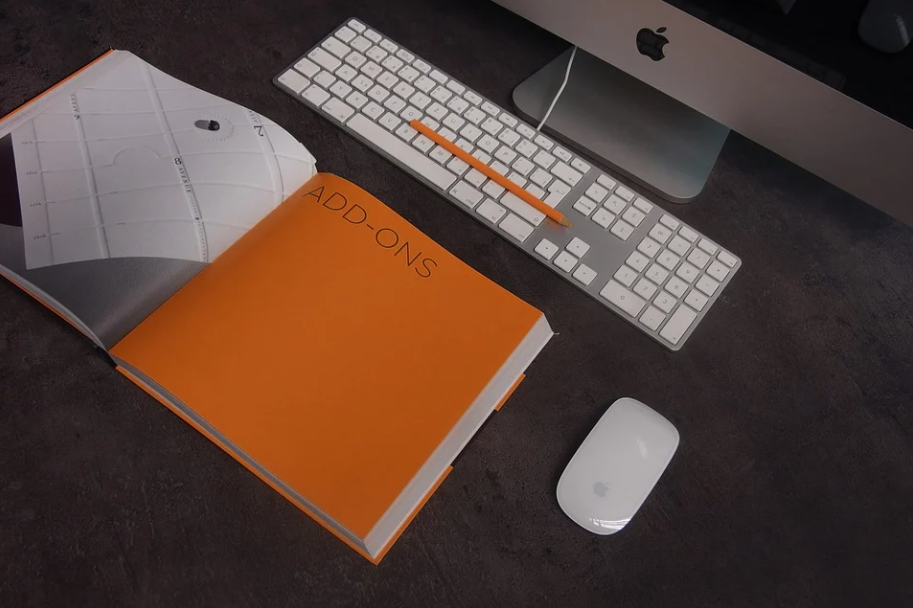
工具准备:【福昕PDF编辑器Mac版】
1、首先下载【福昕PDF编辑器Mac版】并进行安装,打开福昕PDF编辑器Mac版后,点击【文件】下拉页中的打开,将需要添加页眉页脚的Mac版PDF文件添加进来。
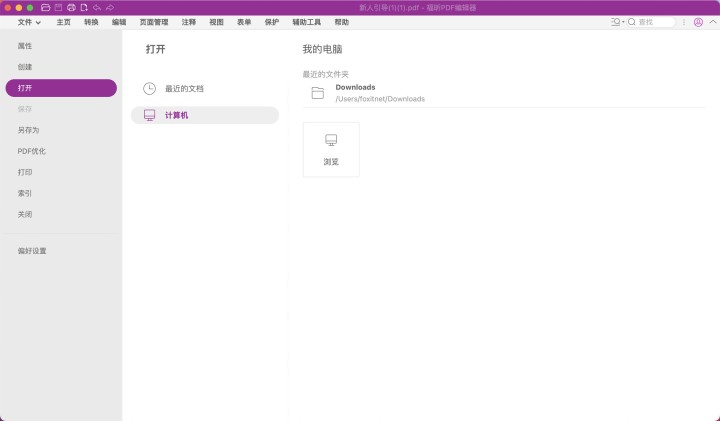
2、根据页面上方功能导航,点击【页面管理】,找到【页眉/页脚】功能,在下拉框中选择【添加】。
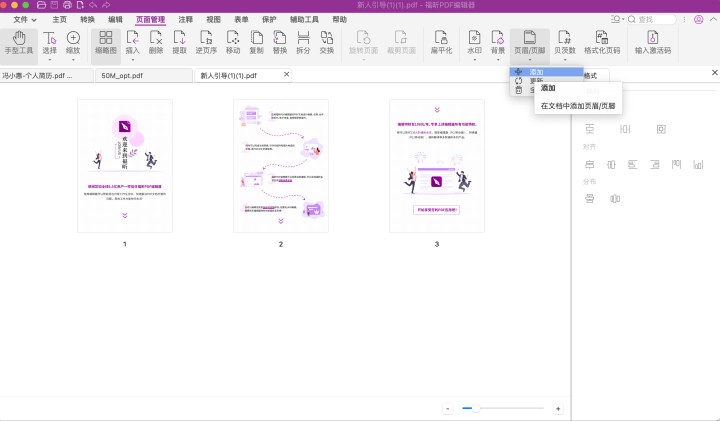
3、待页面出现弹窗后,根据添加页眉页脚的具体需求,在页面设置字体、大小、颜色、边距、位置等内容,确认无误后点击【确定】。
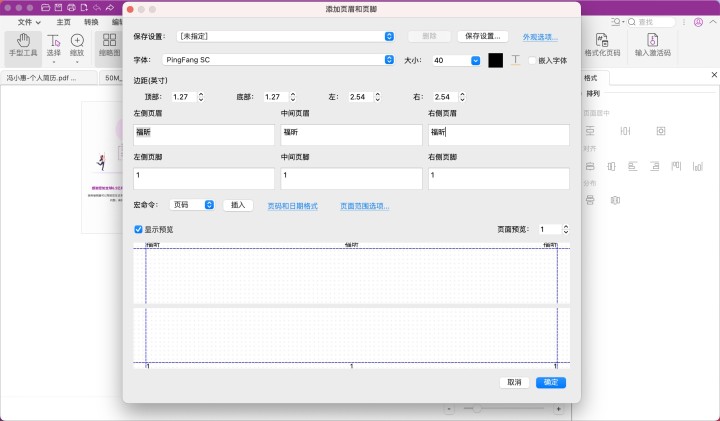
4、点击页面左边顶部【文件】,找到【保存】或【另存为】,将添加完页眉页脚的Mac版PDF文件保存到指定的文件夹中。
上面这些都是如何使用MAC电脑为PDF添加页眉页脚的教程,朋友们都学会了吗?是不是很简单呢?快点下载【福昕PDF编辑器Mac版】试试吧!
版权声明:除非特别标注,否则均为本站原创文章,转载时请以链接形式注明文章出处。
政企
合作
了解平台产品
预约产品演示
申请产品试用
定制合作方案
福昕
福利官

扫一扫添加福昕福利官
了解平台产品
预约产品演示
申请产品试用
定制合作方案

添加福昕福利官
微信扫码
免费获取合作方案和报价
